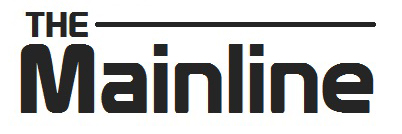Windows 10 е най-сигурната версия на операционната система, като предлага и доста повече методи за защита. Сред тях са лицево разпознаване и пръстови отпечатъци, но са са налични само за съвместими компютри. Алтернативните възможности за ПИН код или парола. Въпросът е кое от двете е по-сигурно? MakeUseOf ни показва предимствата и недостатъците и на двете.
Какво е ПИН за Windows
ПИН кодът е поредица от цифри, чрез които се влиза в профила. Той може да се използва чрез платформата Windows Hello. По-лесно е да се въведе ПИН отколкото парола, като има опция да се добави ПИН като втора идентификация след паролата.
Ако използвате профила си в Microsoft и за Windows и за други услуги на Microsoft, то той трябва да е много добре защитен. В противен случай, компрометирането на паролата или ПИН-а може да застраши всички свързани акаунти.
Как да активираме ПИН код за Windows 10
Трябва да се отвори менюто за пароли. То е достъпно от Settings > Accounts > Sign-in options. От тук трябва д се избере Windows Hello PIN > Add.

Минималната дължина на ПИН кода е 4 цифри, но е по-добре да са шест или повече. За сравнение – 4-цифрен ПИН има 10 000 възможни комбинации, докато при 6-цифрен те са 1 млн.

За разлика от стандартните ПИН-ове, този за Windows 10 поддържа и букви и специални символи. Така се превръща практически в парола.
Не трябва да се използват лесни ПИН кодове като 0000 или 1234. Също така не трябва да се дублират или да се използват дати, ЕГН-та и друга подобна лесно откриваема информация. Вместо това най-добре е да се измисли произволен номер и да се запомни. Има опция за рестартиране на ПИН-а, ако бъде забравен, като за целта ще трябва да се въведе паролата за профила.
Другите опции за влизане
Сред тях са Windows Hello Face и Windows Hello Fingerprint. За тези опции, които са налични само за съвместими устройства, но ако се използват, добавянето на ПИН ще е задължително.
Опцията Security Key е за влизане с хардуерен ключ като YubiKey или друго подобно устройство. Това е най-сигурната опция, но изисква и купуването на джаджата.
Има и опция Picture Password – да се рисува върху снимка, за да се отключи устройството. Това е забавна опция, но не много сигурна.
ПИН или парола, какво да използваме
Ако използваме кратък ПИН, то това не е особено добра защита. Дълъг пин ще е много сигурен, но труден за въвеждане и запомняне. Но в комбинация с парола, може да е доста по-сигурен вариант.
ПИН-ът е уникален за всяко устройство
ПИН-ът на Windows 10 важи само за едно устройство и никога не се изпраща до сървърите на Microsoft. Това прави кода доста по-сигурен и той не отключва профила ви в Microsoft. Така се намалява рискът някой да прихване паролата и да компрометира профила или устройството.
Използвайте и двете
Ако имате мениджър на пароли, то може да направите най-добрата комбинация. Може да влизате в устройството си с ПИН код, а в профила си – чрез мениджъра на пароли и много по-сложна парола, която той въвежда автоматично.
Така получавате най-сигурното и от двата свята – ПИН код за достъп до устройството, който не се споделя никъде и след това парола за самия профил, която е много по-сигурна.
Може да се използва ПИН и за локални акаунти, т.е. такива, които не са свързани с Microsoft. Важно е да се знае, че ПИН код не може да се използва за Remote Desktop функция или за Safe Mode. За тези ситуации е нужна стандартна парола.
С ПИН мжое да се влиза и в приложения
ПИН кодът може да се използва чрез Windows Hello за 1Password и Google Chrome. В тази ситуация той ще има ролята на втора стъпка за идентификация – въвежда се основната парола, а след това ПИН-ът. След това ще може да се въвежда само ПИН-кодът, което спестява време.

Функцията се поддържа и от браузъра Chrome, като чрез нея може да се разрешава автоматичното попълване на формуляри за плащане например. Идеята на ПИН-а е, че се въвежда по-бързо и лесно от паорлата, като да я допълва и затова си струва да се използва.